Verarbeitung von Produkten mit Data Explorer auf CODE-DE FRA1-1
Über den Data Explorer können Daten ausgewählter EO-Missionen weiterverarbeitet werden. Dazu stehen im Data Explorer auf CODE-DE Prozessoren zur Verfügung, welche
die Erzeugung von höherwertigen Daten- und Informationsprodukte,
die Korrektur von geometrischen oder atmosphärischen Effekten sowie
die Ableitung geowissenschaftlichen Variablen für Land- und Wasseranwendungen erlauben.
Was wir behandeln werden
Wie man zu verarbeitende Produkte findet
Wie man Produkte zum Arbeitsbereich hinzufügt
Wie man Produkte für die Prozessierung in eine Warteschlange stellt
Voraussetzungen
Nr. 1 Konto
Sie benötigen ein CODE-DE Konto mit Zugriff auf die Horizon-Schnittstelle: https://cloud.fra1-1.cloudferro.com/auth/login/?next=/.
Nr. 2 Objektspeicher mit S3-Zugriff
Wenn Sie die Ergebnisse Ihrer Prozessieraufträge in einem privaten Speicherbereich ablegen wollen, benötigen Sie einen eigenen Objektspeicher-Container. Wenn Sie ein Konto auf CODE-DE FRA1-1 haben, können Sie einen solchen Container erstellen, indem Sie diesem Artikel folgen: Wie verwendet man den Objektspeicher?
Nr. 3 Zugang zum Data Explorer
Das Einloggen wird im Artikel Anmeldung beim Data Explorer auf CODE-DE FRA1-1 Cloud erklärt.
Nr. 4 Kenntnisse in der Verarbeitung von Satellitendatenprodukten
Wenn Sie EO-Daten unterschiedlicher Levels auf Ihre eigene Arbeitsumgebung herunterladen, können Sie diese mit Ihrer dedizierten Softwareprodukten und Prozessoren zu den benötigten Informatiosnprodukten weiterverarbeiten. Alternativ zu einem Download, sind über den Data Explorer verschiedene, vorinstallierte Prozessoren aufrufbar, welche direkt auf das Datenrepository von CODE-DE zugreifen. Der Vorteil ist, dass sie keine „Rohdaten“ herunterladen müssen, sondern bereits in der Cloud höherwertige Informationsprodukte erzeugen können.
Solche Prozessoren können zum Beispiel Sentinel-1- oder Sentinel-2-Daten in ein spezielles ARD-Format (Analysis-Ready Data) vorverarbeiten. Dies ermöglicht Ihnen, Analysen an Daten durchzuführen, die um Störungen durch atmosphärische, Sonneneinstrahlungs- oder Geländeeffekte korrigiert wurden. Auch thematische Informationsprodukte lassen sich so erzeugen. Mit Data Explorer haben Sie beide Möglichkeiten.
Schritt 1 Suche nach verarbeitungsfähigen Produkten
Verwenden Sie auf der Data Explorer-Website die Suchmaske auf der linken Seite, um das Produkt zu finden, das Sie bearbeiten möchten. Achten Sie darauf, dass Sie ein Produkt auswählen, dessen Verfügbarkeit als Sofort gekennzeichnet ist. Sie können solche Produkte herausfiltern, indem Sie die Option Sofort im Abschnitt Verfügbarkeit der Suchmaschine verwenden:
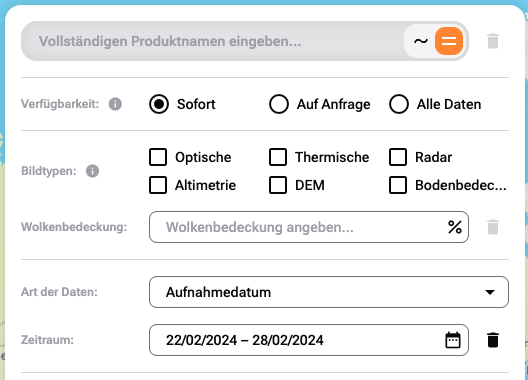
Schritt 2 Hinzufügen eines Produkts zu Ihrem Arbeitsbereich
Der Arbeitsbereich ist ein Ort, an dem Sie Ihre ausgewählten Produkte sammeln können.
Um dort Produkte hinzuzufügen, wählen Sie alle Produkte aus, an denen Sie interessiert sind, und klicken Sie auf Zum Arbeitsbereich hinzufügen:
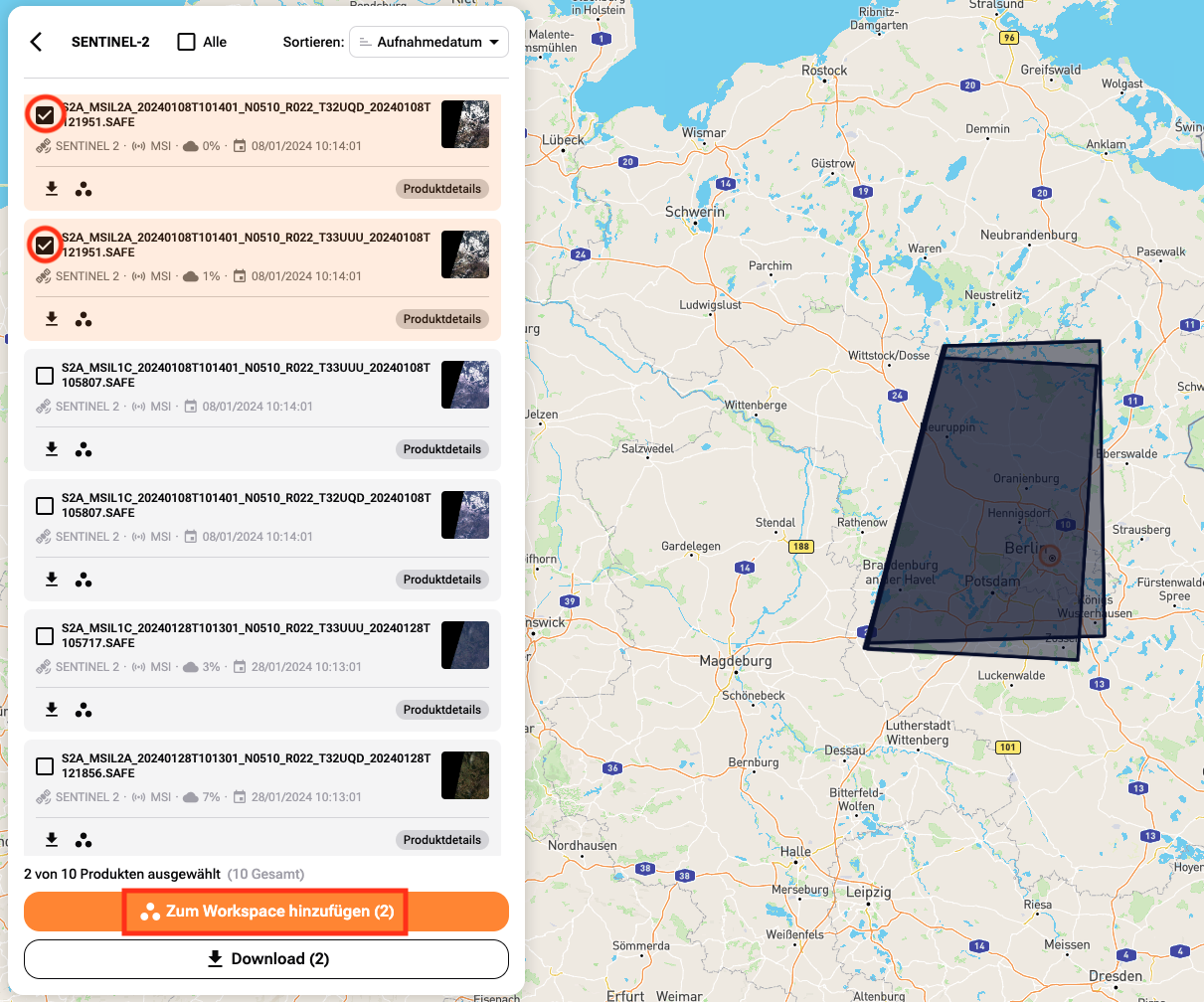
Sie sollten die folgende Bestätigung erhalten:
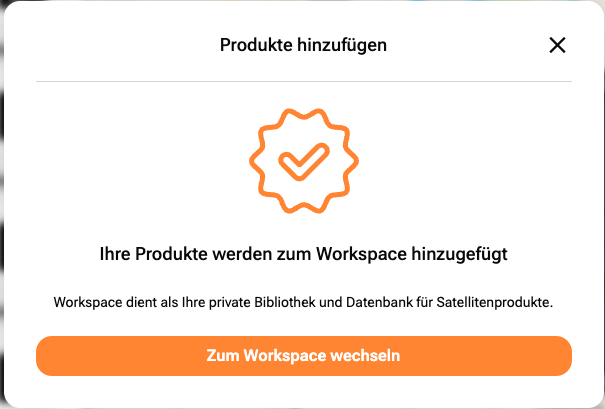
Klicken Sie auf Zum Arbeitsbereich gehen.
Der Arbeitsbereich sollte geöffnet werden. Alle Produkte, die Sie hinzugefügt haben, sollten dort zu finden sein.
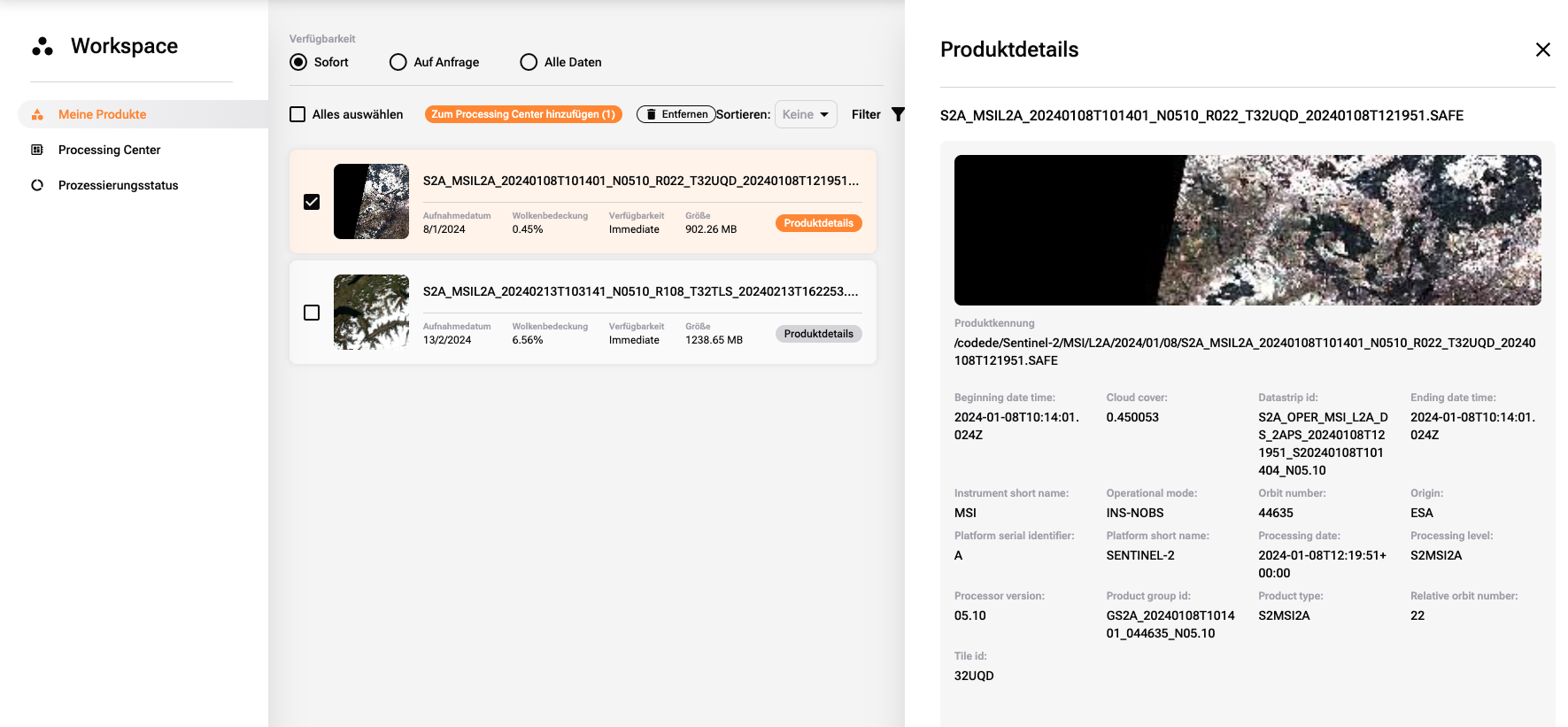
Schritt 3 Einstellen der Produkte in die Warteschlange
Wählen Sie im Abschnitt Meine Produkte die Produkte aus, die Sie verarbeiten möchten, und klicken Sie auf Zur Prozessierung hinzufügen.
Warnung
Vergewissern Sie sich, dass der Status der Verfügbarkeit Ihrer Produkte „Immediate“ ist.
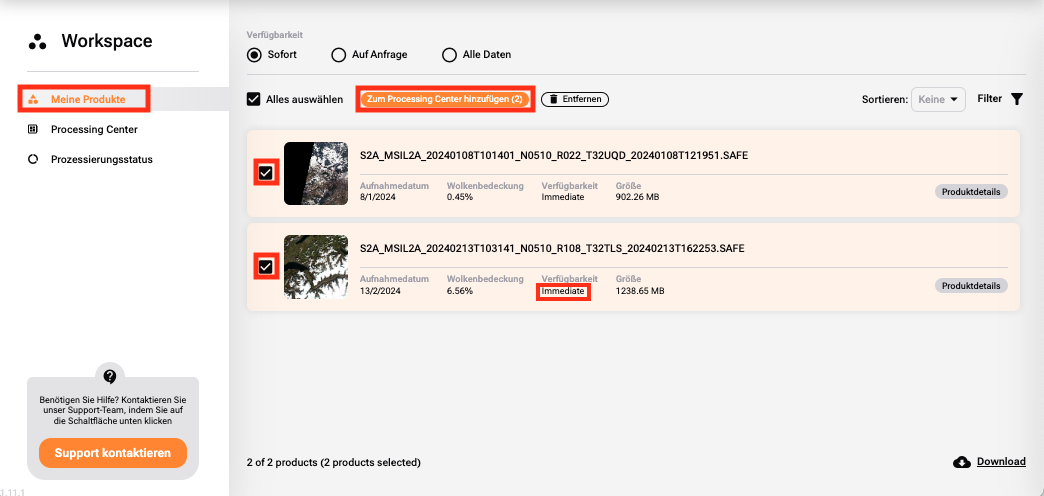
Bestätigen Sie die Aufnahme Ihrer Produkte in das Bearbeitungszentrum:
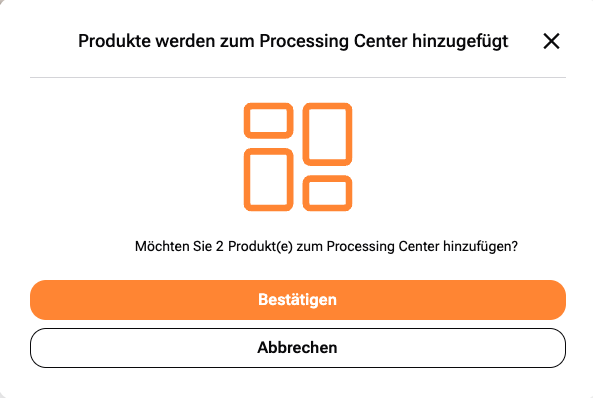
Gehen Sie zum Processing Center:
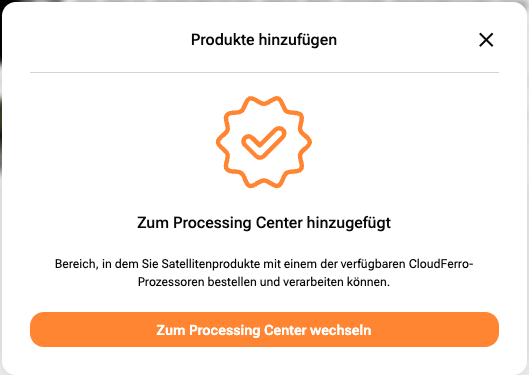
Wählen Sie die gewünschten zu verarbeitenden Produkte und den Prozessor, den Sie für deren Verarbeitung verwenden möchten.
Klicken Sie auf Prozessierungsauftrag erstellen.
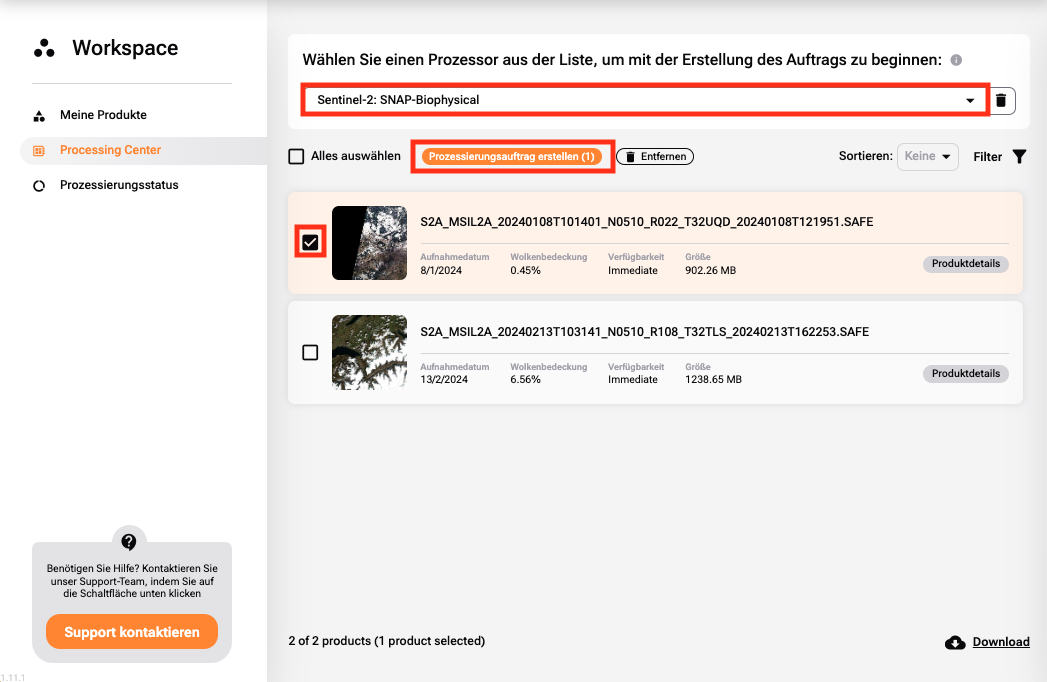
Es wird ein Formular angezeigt, in das Sie zusätzliche Informationen eingeben müssen.
Sie können den Prozessorergebnisse entweder in einem privaten Objektspeicher oder einem temporären Speicher ausgeben. Letzterer dient als Zwischenspeicher. Sie können die Ergebnisse von dort auf ihre eigene Arbeitsumgebung herunterladen. Falls Sie die Resultate in Ihrem privaten Objektspeicher-Container speichern wollen, geben Sie die Zugangsdaten hier ein. Wenn Sie noch keinen privaten Objektspeicher haben, folgen Sie Voraussetzung Nr. 2.
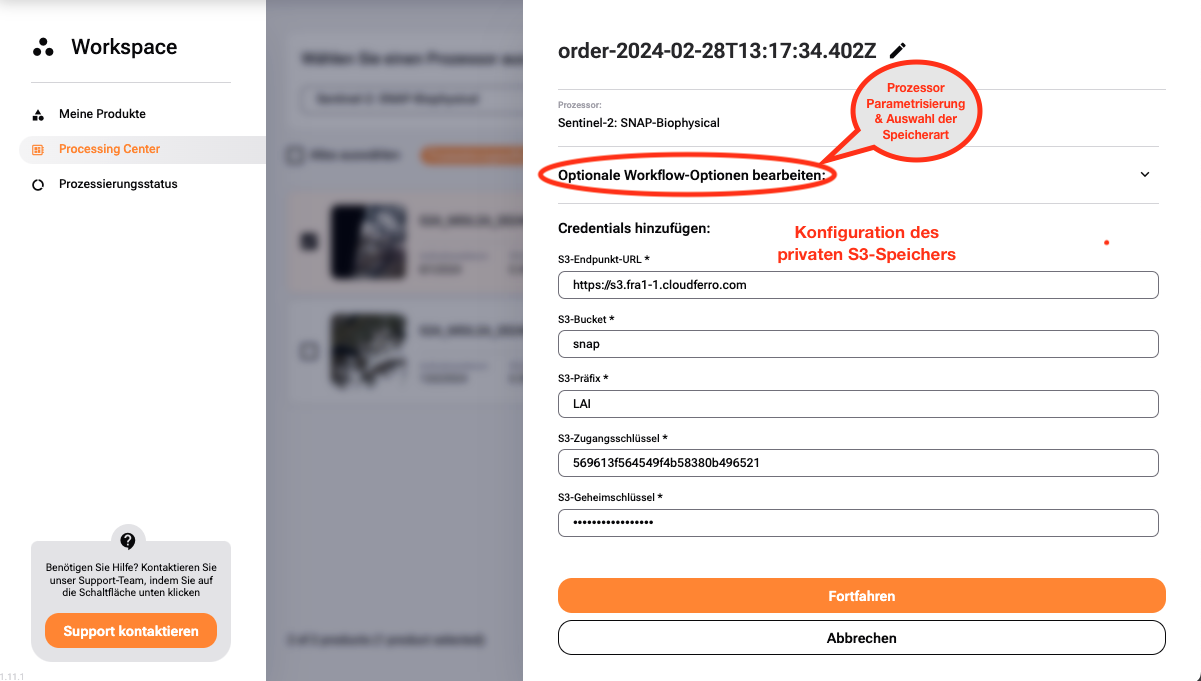
Klicken Sie auf Fortfahren, um Ergebnisse mit den Prozessorgrundeinstellungen zu erstellen.
Um den Prozessor zu parametriesieren oder temporären Speicher auszuwählen, klicken Sie in obigem Formular auf „Optionale Workflow-Optionen bearbeiten“ Geben Sie die geeignete Prozessorkonfiguration für den gewünschten Prozessor an.
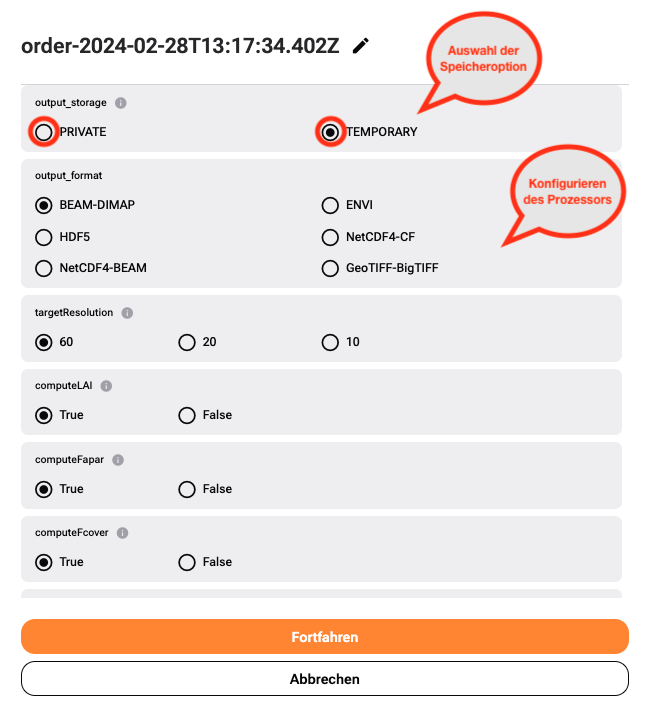
Bemerkung
Wenn sie TEMPORARY ausgewählt haben, können Sie die Maske zu Konfiguration des privaten Obejktspeichers ignorieren und direkt mit der Prozessierung fortfahren
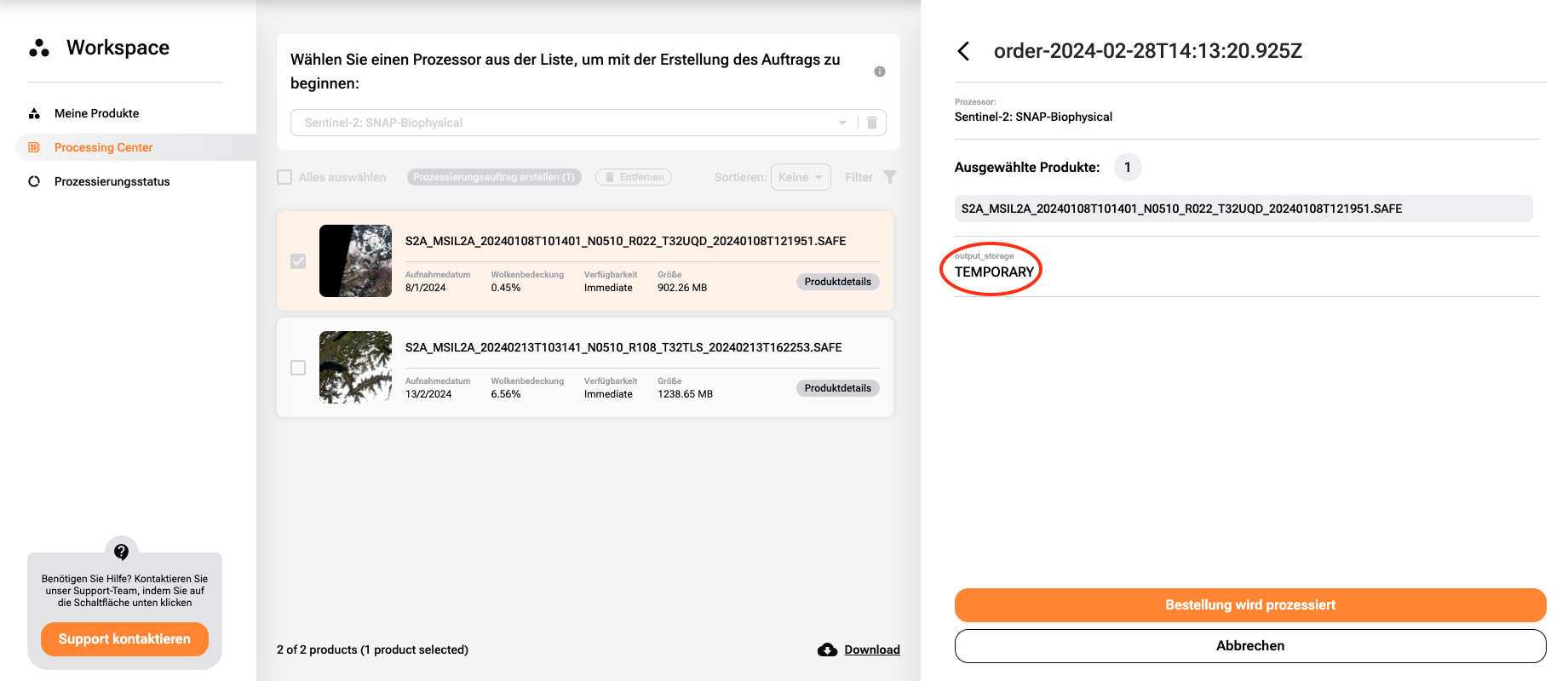
Ihre Bestellung sollte sich nun in der Warteschlange zur Bearbeitung befinden. Sie können den Bearbeitungsstatus für Ihre Bestellung auf der Registerkarte Bearbeitungsstatus auf der linken Seite des Arbeitsbereichs überprüfen.
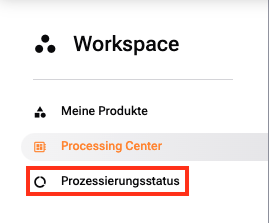
Dort können Sie den Status Ihrer Aufträge (Warteschlange, In Bearbeitung, Beendet) verfolgen und Ergebnisse vom temporären Speicher auf Ihre Arbeitsumgebung herunterladen.
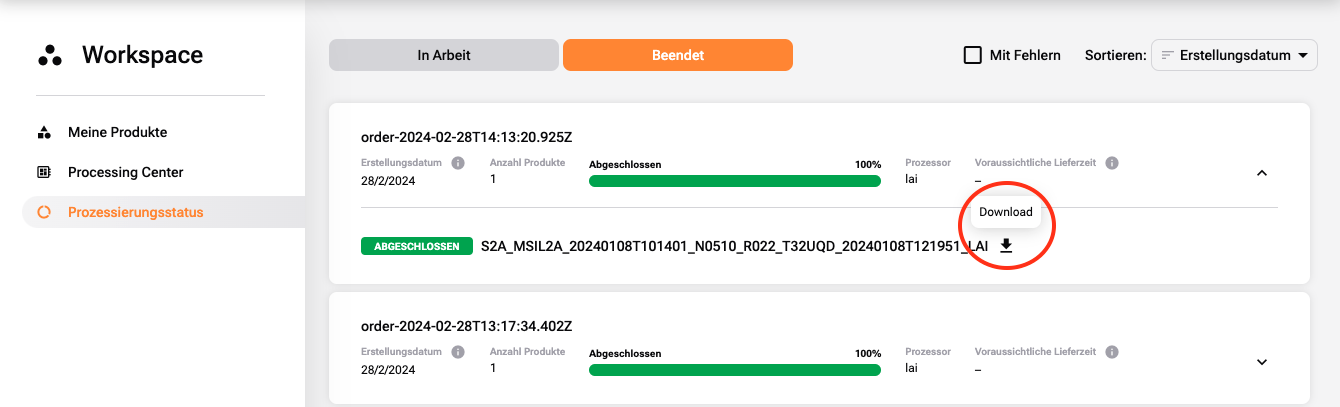
Was als nächstes zu tun ist
Wenn Sie die Produkte nicht bearbeiten müssen, sondern nur herunterladen möchten, können Sie diesen Artikel lesen:
Herunterladen eines einzelnen Produkts mit Data Explorer auf CODE-DE FRA1-1